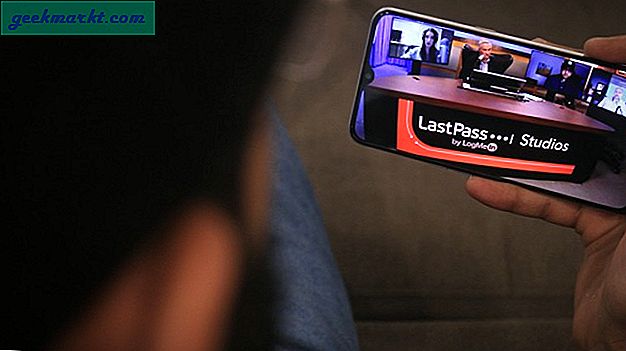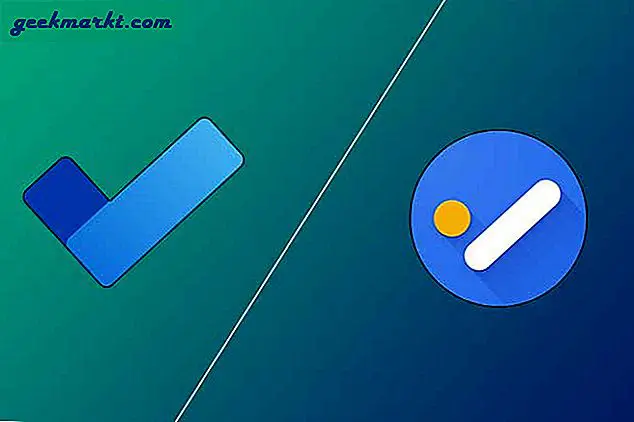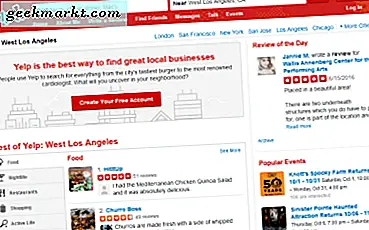Letar du efter ett sätt att massuppdatera YouTube-videor?
Tja, vet du att YouTube har ett inbyggt alternativ för att massuppdatera titlar, beskrivning, taggar och andra metadata! Även om den här massredigeringsfunktionen rullades för länge sedan är många YouTube-utgivare fortfarande inte medvetna om den, eftersom den här funktionen är begravd under inställningar.
Vad kan du göra?
Du kan göra massändringar till–
- Ändra annonsformat
- Aktivera / inaktivera åldersbegränsning
- Uppdatera Caption Certification
- Ändra videokategori
- Lägg till, ta bort och byt namn på nyckelord i beskrivningen
- Ändra sekretessinställningar
- Ändra licens
- Ändra videoklippets plats
- Aktivera eller inaktivera intäktsgenerering
- Ändra inspelningsdatum
- Undertexts bidrag
- Syndikering
- Lägg till eller ta bort taggar
- Lägg till nyckelord i slutet eller Byt namn på hela titeln
- Ändra sekretess för videostatistik
Vad du inte kan göra?
Du får inte mycket kontroll över vad och var du kan redigera.
Till exempel- Om du massvis lägger till text i din beskrivning läggs den till efter det sista tecknet i beskrivningen. Du kan inte lägga till text i början eller i mitten av beskrivningen. På samma sätt får du inte avancerade alternativ som att hitta och ersätta text etc.
Alla förändringar du gör är också slutgiltiga. Du kan inte återgå. Så ja, innan du gör en stor uppdatering av dussintals videor, testa den först på en eller två videor.
Låt oss ta ett exempel på hur massuppdatering av YouTube-videoens titel.
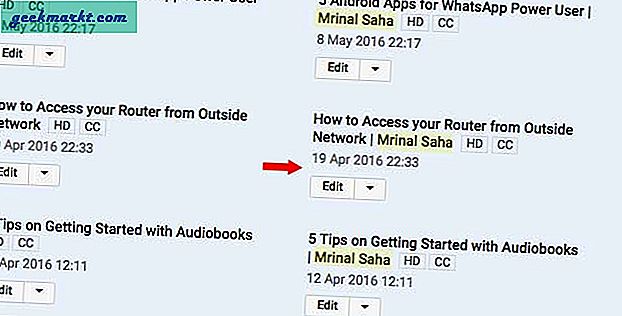
Följ dessa steg:
# 1 Gå till din YouTube Video Manager.
# 2 Välj de videoklipp du vill massuppdatera genom att klicka på bockar bredvid dem. Eller klicka på den globala bocken längst upp, så kommer varje video på sidan att markeras.
# 3 Nästa klicka på Åtgärdsknapp> Fler åtgärder> Titlar.
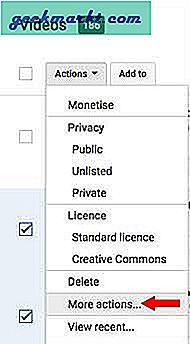
# 4 Du ser en liten textruta visas högst upp på sidan. Välj från rullgardinsmenyn Bifoga och skriv sedan in ditt kanalnamn (eller något annat) i det.

#5 Skicka in och bekräfta ändringar. Och den nya texten kommer att visas efter titeln.
Avslutande ord
Detta är en mindre känd men en användbar funktion för att snabbt lägga till sociala länkar till din videobeskrivning eller kanalnamn efter titelns slut. Men det är inte så kraftfullt, eftersom du kan ange var du kan lägga till text eller använda sök och ersätt sökord.
Men om du vill ha avancerade funktioner, försök chrome-tillägget TubeBuddy. Det ger dig mer kontroll över massredigeringar som - kort, anteckningar, miniatyrer etc. Men tillägget kommer också till ett pris.
Sammantaget, om du är en nybörjare av YouTube-utgivare, fortsätt med den inbyggda uppdateringsfunktionen på YouTube, men om du är YouTuber i förväg med lakhs av prenumeranter, är det vettigt att betala för TubeBuddy.
Se även: Hur mycket pengar kan du tjäna på YouTube